Nota
L'accesso a questa pagina richiede l'autorizzazione. È possibile provare ad accedere o modificare le directory.
L'accesso a questa pagina richiede l'autorizzazione. È possibile provare a modificare le directory.
Questo articolo illustra come eseguire il pull dei dati dall'account Smartsheet con un'app modello di Power BI. Smartsheet offre una piattaforma semplice per la collaborazione e la condivisione di file. L'app modello Smartsheet per Power BI offre un dashboard, report e un modello semantico che consentono di visualizzare una panoramica del proprio account Smartsheet. È anche possibile usare Power BI Desktop per connettersi direttamente a singoli fogli nell'account.
Dopo avere installato l'app modello, è possibile modificare il dashboard e il report. È quindi possibile eseguirne la distribuzione come app ai colleghi dell'organizzazione.
Connettersi all'app modello Smartsheet per Power BI.
Nota
Per connettersi e caricare l'app modello di Power BI, è preferibile usare un account amministratore di Smartsheet perché tale account usufruisce di accesso aggiuntivo.
Installare l'app
Selezionare App nel riquadro di spostamento, quindi selezionare Scarica app nell'angolo superiore destro.
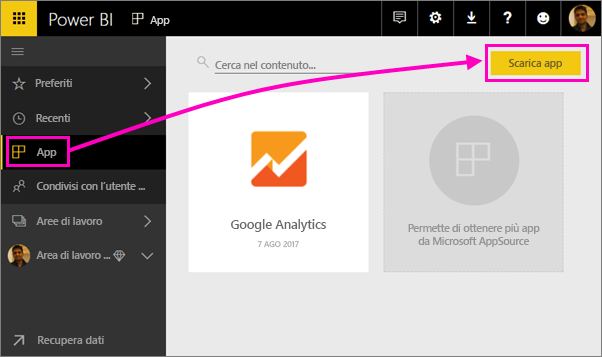
In App Power BI selezionare la scheda App e cercare il servizio desiderato.
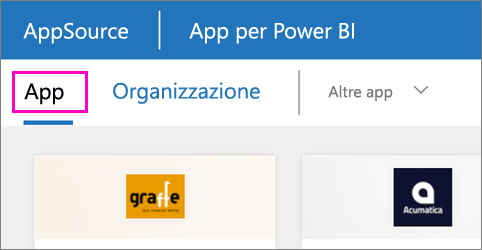
Selezionare Smartsheet>Scarica adesso.
In Installare questa app di Power BI? selezionare Installa.
Nel riquadro App selezionare il riquadro Smartsheet.
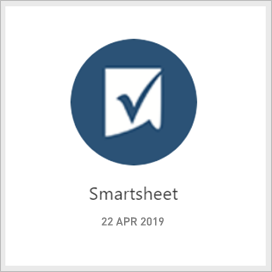
Connettersi all'origine dati Smartsheet
Selezionare il riquadro Smartsheet nella pagina App per aprire l'app. L'app viene aperta e visualizza dati di esempio.
Selezionare il collegamento Connettere i dati nel banner nella parte superiore della pagina.
In Metodo di autenticazione selezionare oAuth2 > Accedi.
Quando richiesto, immettere le credenziali di Smartsheet e seguire il processo di autenticazione.


Dopo l'importazione dei dati in Power BI, viene aperto il dashboard Smartsheet.

Modificare e distribuire l'app
È stata installata l'app modello Smartsheet. Ciò significa che è stata anche creata l'area di lavoro per Smartsheet. Nell'area di lavoro è possibile modificare il report e il dashboard e quindi eseguirne la distribuzione come app ai colleghi dell'organizzazione.
Per visualizzare tutti i contenuti della nuova area di lavoro Smartsheet, nel riquadro di spostamento selezionare Aree di lavoro>Smartsheet.

Questa visualizzazione rappresenta l'elenco di contenuti per l'area di lavoro. Nell'angolo in alto a destra è disponibile il comando Aggiorna app. Quando si è pronti per distribuire l'app ai colleghi, è possibile iniziare.

Selezionare Report e Modelli semantici per visualizzare gli altri elementi nell'area di lavoro.
Leggere altre informazioni sulla distribuzione di app ai colleghi.
Elementi inclusi
L'app modello Smartsheet per Power BI include una panoramica dell'account Smartsheet, ad esempio il numero di aree di lavoro, i report e i fogli disponibili, le date di modifica di questi elementi e così via. Gli utenti amministratori visualizzano anche alcune informazioni sugli utenti del proprio sistema, ad esempio i principali autori di fogli.
Per connettersi direttamente a singoli fogli nell'account, è possibile usare il connettore Smartsheet in Power BI Desktop.